Cara Menonaktifkan Facebook Messenger

- 1710
- 82
- Karl O'Connell DDS
Semakin banyak orang berpaling dari media sosial, atau setidaknya Facebook. Apakah Anda ingin menjauhkan diri dari sifat "menjaga Jones" dari media sosial atau Anda khawatir tentang privasi data, kadang -kadang baik untuk melangkah dan keluar.
Jika Anda sudah menonaktifkan akun Facebook Anda, Anda mungkin terkejut mengetahui bahwa akun Facebook Messenger Anda masih aktif. Meskipun mereka berdua beroperasi di bawah Facebook, keduanya dianggap sebagai layanan terpisah. Anda harus menonaktifkan Facebook Messenger secara terpisah.
Daftar isi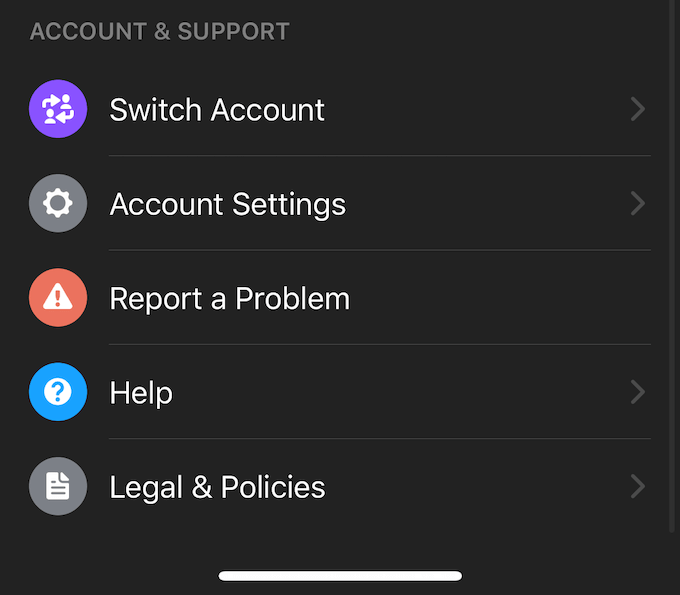
Buka Messenger dan klik ikon profil Anda di sudut kiri atas. Ini akan membuka menu opsi Anda dan memungkinkan Anda untuk mengubah hal -hal seperti pemberitahuan Anda, akses kontak, dan banyak lagi. Gulir ke bawah dan ketuk Pengaturan akun.
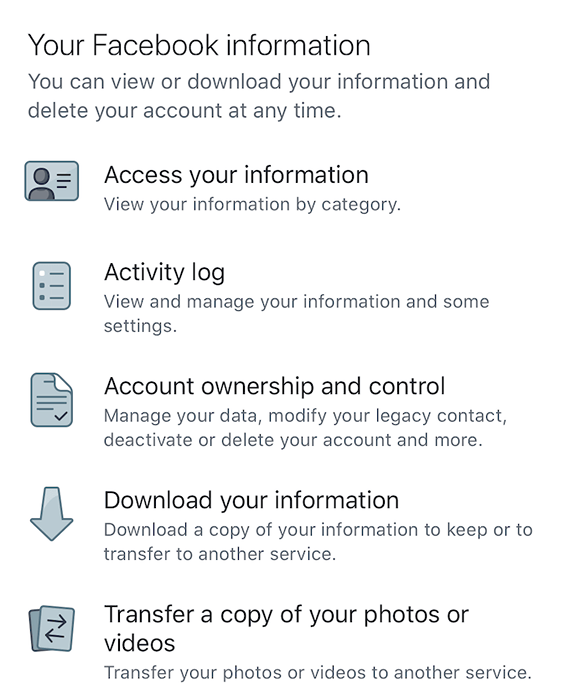
- Setelah di pengaturan akun, gulir ke bawah sampai Anda mencapai judul Informasi Facebook Anda.
- Dari sini, ketuk Kepemilikan dan kontrol akun.
- Mengetuk Penonaktifan dan penghapusan.
- Anda sekarang dapat memilih apakah akan menonaktifkan akun Anda atau menghapus akun Anda. Pilih opsi yang Anda inginkan dan kemudian ketuk Lanjutkan ke Akun Penonaktifan.
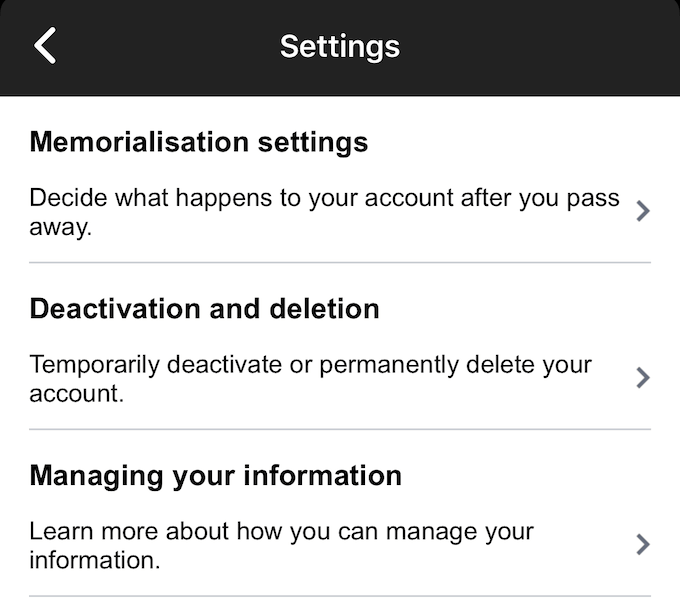
- Anda akan diminta untuk memasukkan kata sandi Anda. Saat Anda melakukannya, ketuk Kirim.
Jika Anda menghapus akun Anda, itu permanen. Namun, jika Anda hanya menonaktifkan akun Anda, Anda dapat mengaktifkannya kembali hanya dengan masuk kembali ke messenger dengan nama pengguna dan kata sandi Anda.

Cara Menonaktifkan Facebook Messenger di Android
Langkah -langkah untuk menonaktifkan Facebook Messenger bervariasi sedikit di Android versus iOS. Buka obrolan Anda, lalu ketuk gambar profil Anda di sudut kiri atas.
Dari sini, ketuk Hukum dan Kebijakan, dan kemudian ketuk Nonaktifkan Messenger. Mengetuk Menonaktifkan Untuk menyelesaikan prosesnya. Sederhana, tapi ingat-Anda harus menonaktifkan akun Facebook Anda sebelum Anda dapat menonaktifkan Facebook Messenger.
Sesuatu yang patut dicatat adalah hampir tidak mungkin menonaktifkan atau menghapus Facebook Messenger melalui MacBook atau PC Anda. Layanan ini dirancang untuk digunakan melalui aplikasi seluler, dan hanya melalui aplikasi seluler ini Anda dapat menonaktifkannya. Jika Anda kehilangan ponsel atau tidak dapat menonaktifkan Facebook Messenger menggunakan langkah -langkah di atas, hubungi Dukungan Facebook dan buat permintaan agar akun Messenger Anda dinonaktifkan.

Dokumentasi Facebook resmi tidak up to date. Jika Anda menggunakan perangkat yang tidak cocok dengan salah satu kategori di atas, Anda mungkin perlu menunggu sampai Facebook memperbarui dokumentasi resmi mereka tentang cara menonaktifkan akun Facebook Messenger dengan benar.
Namun, ada opsi terakhir. Jika Anda menghapus akun Facebook Anda, itu juga akan menghapus akun messenger Anda. Pesan yang telah Anda kirim akan tetap ada, tetapi Anda tidak akan dapat menggunakan messenger.

